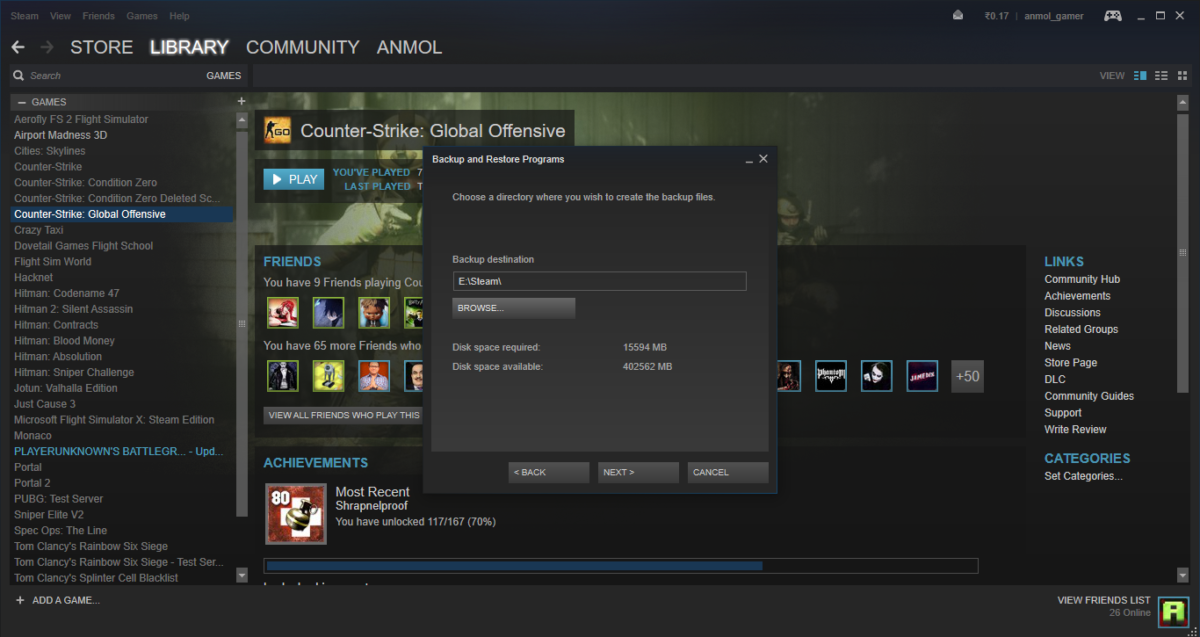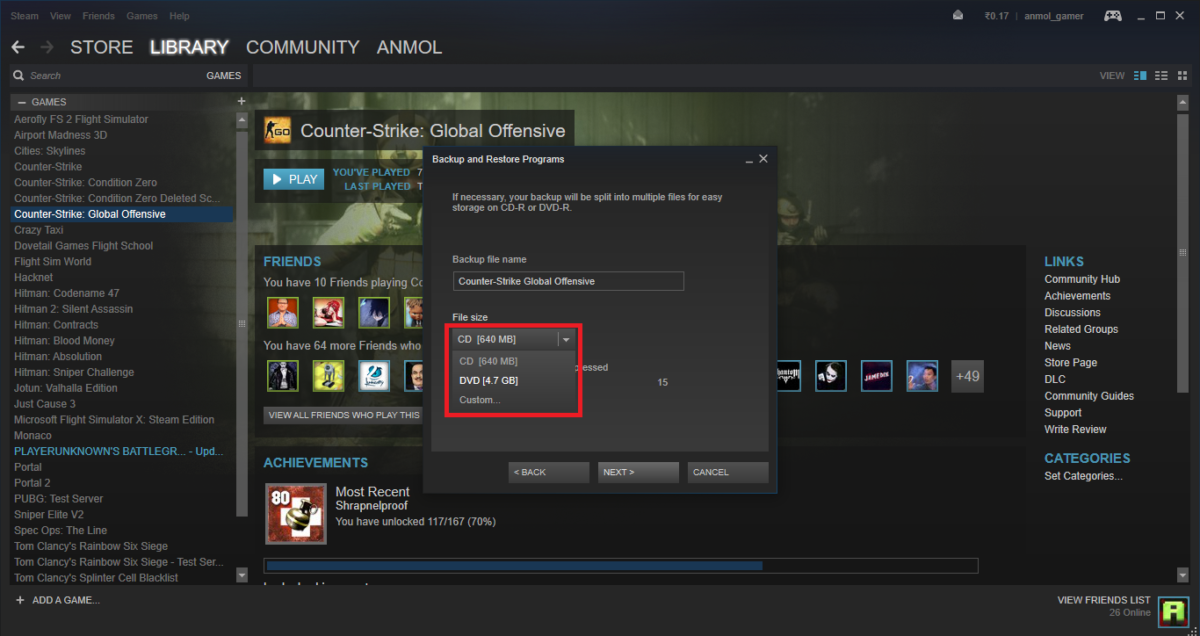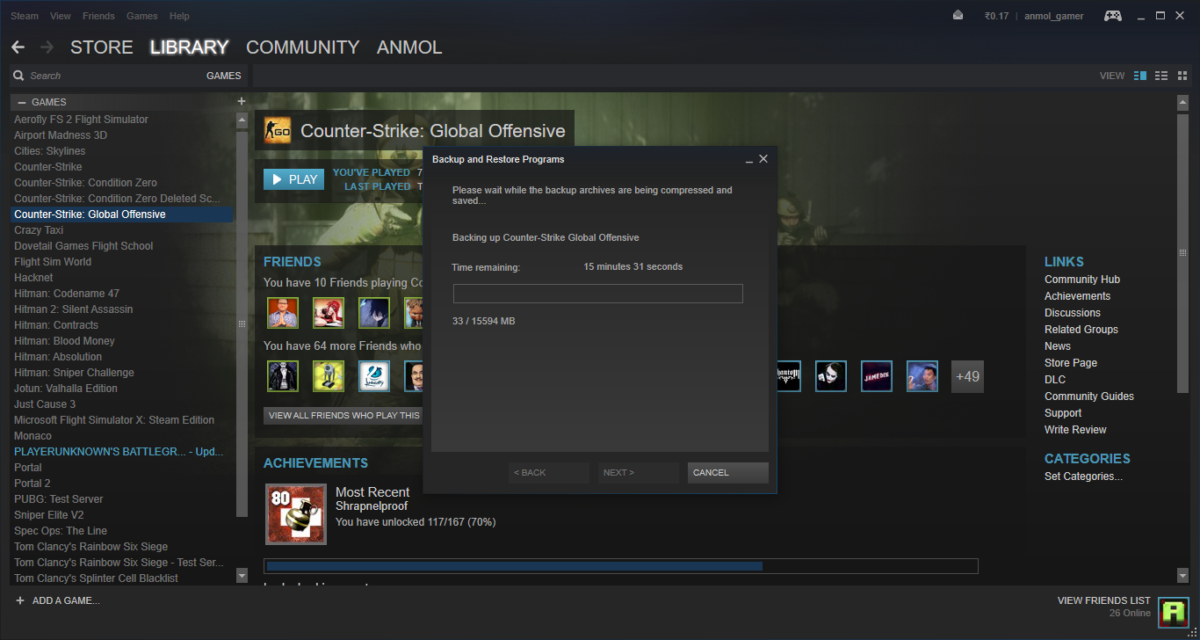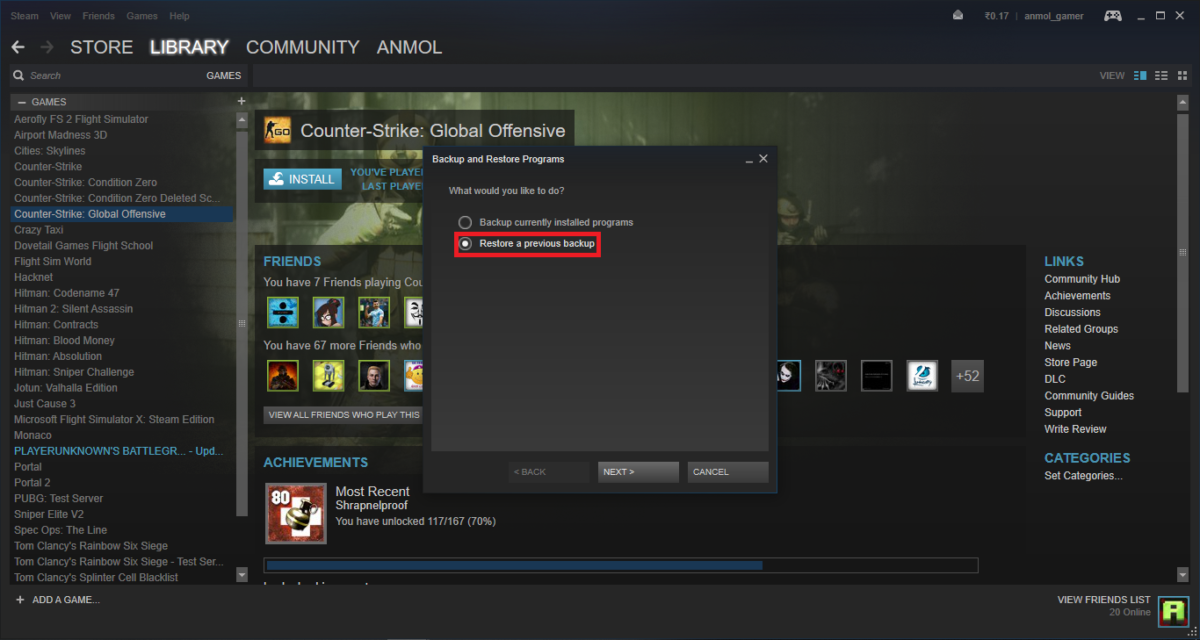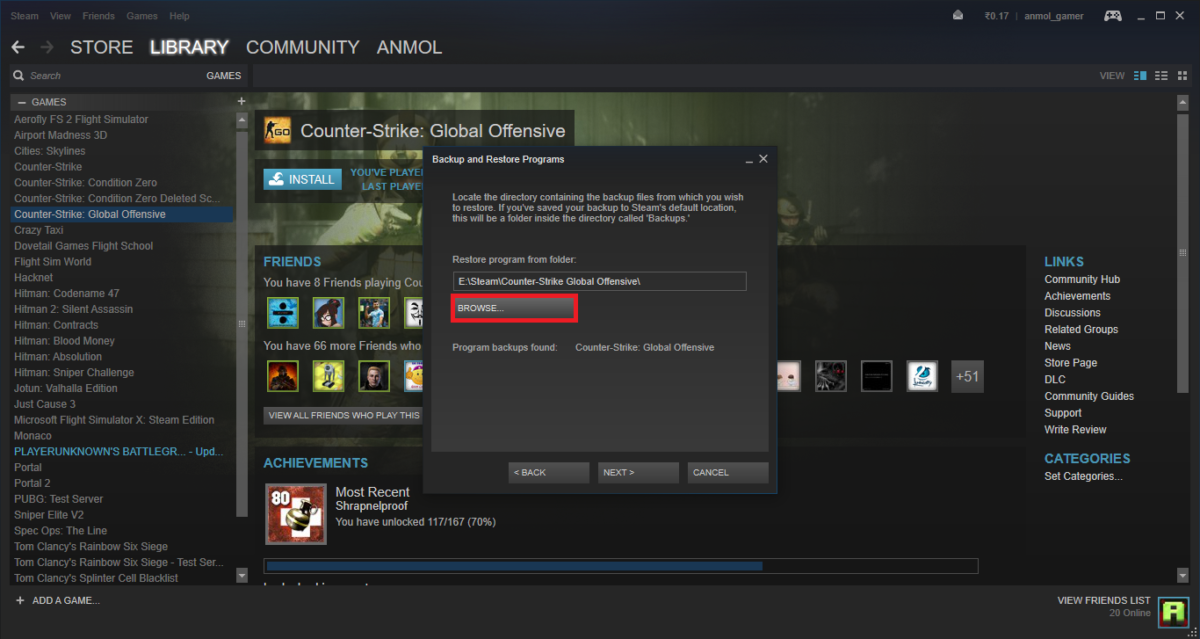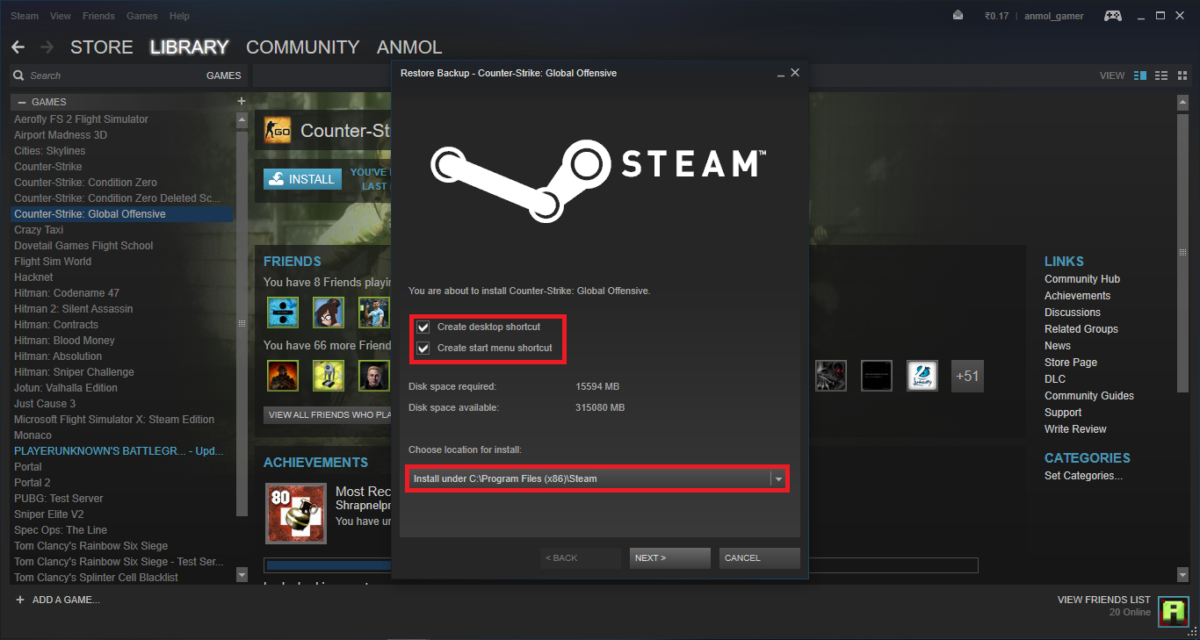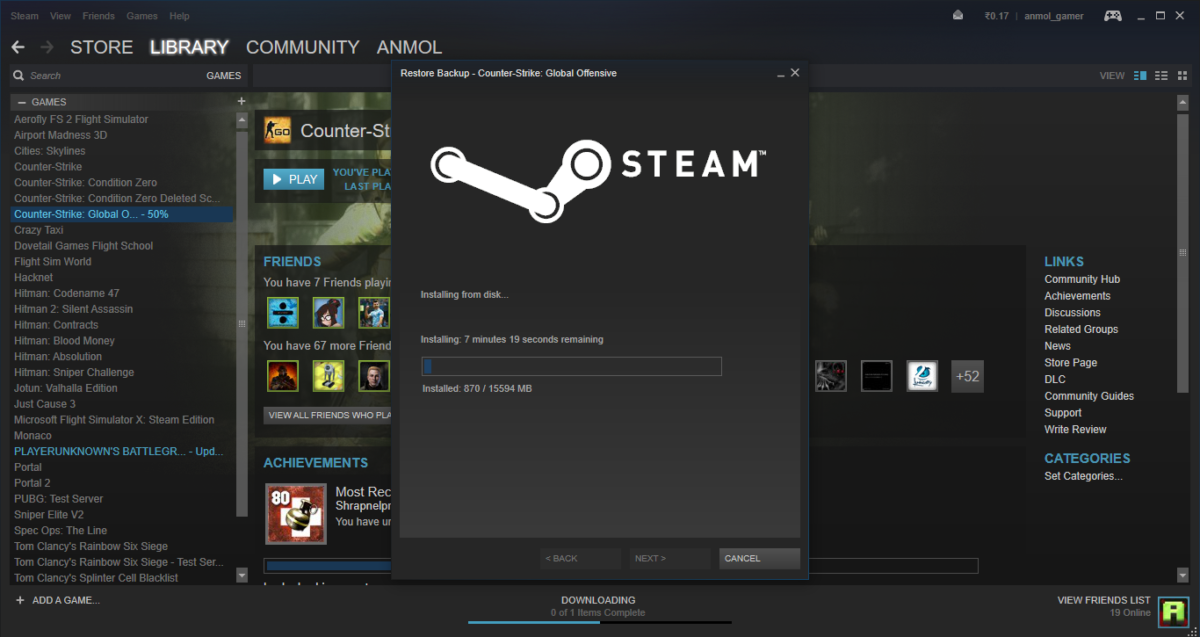Πώς να δημιουργήσετε αντίγραφα ασφαλείας και να επαναφέρετε τα παιχνίδια Steam στα Windows 10
5 λεπτό. ανάγνωση
Δημοσιεύθηκε στις
Διαβάστε τη σελίδα αποκάλυψης για να μάθετε πώς μπορείτε να βοηθήσετε το MSPoweruser να διατηρήσει τη συντακτική ομάδα Διάβασε περισσότερα

Το Steam είναι μια από τις πιο δημοφιλείς πλατφόρμες ψηφιακής διανομής που αναπτύχθηκε από την Valve Corporation. Η εταιρεία ανακοίνωσε το Steam το 2003 και από τότε είναι μια από τις κορυφαίες επιλογές των gamers.
Αν και έχουμε καλύτερη σύνδεση στο Διαδίκτυο τώρα, είναι πάντα δύσκολο να κατεβάζετε παιχνίδια λόγω του μεγάλου μεγέθους τους. Το Steam βρήκε μια εύκολη λύση για να διορθώσει αυτό το πρόβλημα σε περίπτωση που αποφασίσετε να απεγκαταστήσετε ένα παιχνίδι ή να αλλάξετε εντελώς τη συσκευή σας. Με αυτόν τον τρόπο μπορείτε να έχετε ένα αντίγραφο ασφαλείας του παιχνιδιού και μπορείτε εύκολα να το επαναφέρετε χωρίς να κάνετε λήψη ολόκληρου ξανά.
Πώς να δημιουργήσετε αντίγραφα ασφαλείας για παιχνίδια Steam
- Ανοίξτε το Steam και κάντε δεξί κλικ στο παιχνίδι που θέλετε να δημιουργήσετε αντίγραφο ασφαλείας και επιλέξτε «Backup Game Files». Ένας άλλος τρόπος για να το κάνετε αυτό είναι να κάνετε κλικ στο steam στην κορυφή και να επιλέξετε Backup and Restore Games από το αναπτυσσόμενο μενού.
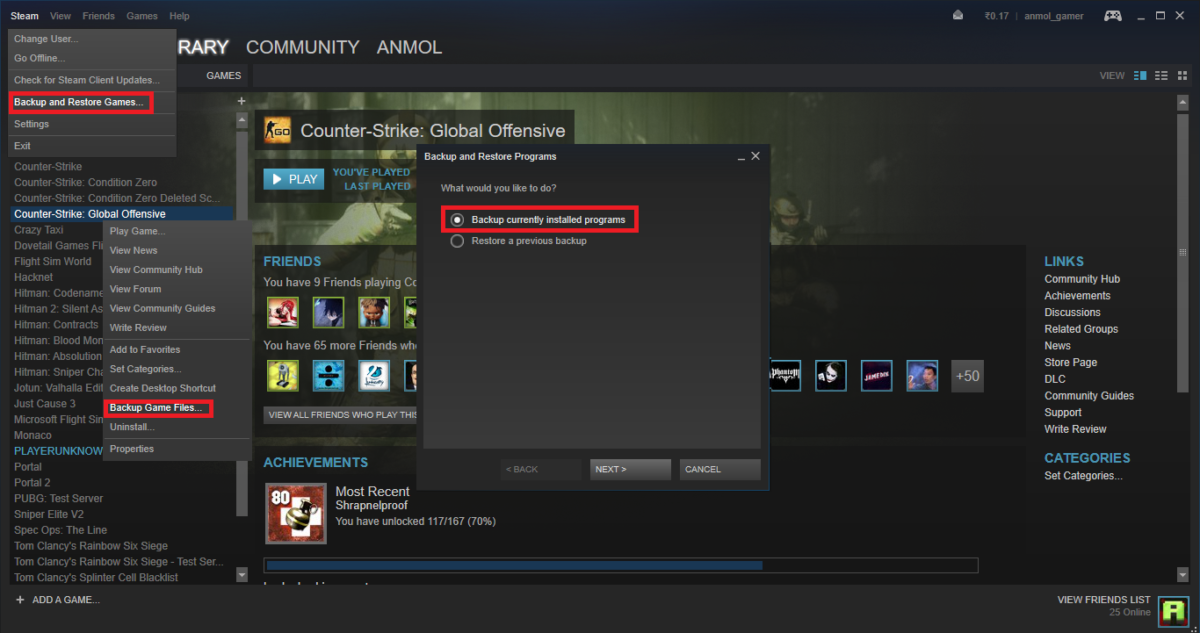
- Επιλέξτε το παιχνίδι που θέλετε να δημιουργήσετε αντίγραφο ασφαλείας στο παράθυρο διαλόγου και κάντε κλικ στο Επόμενο.
- Τώρα θα πρέπει να επιλέξετε το μέρος όπου θέλετε να δημιουργήσετε αντίγραφα ασφαλείας. Μπορεί να είναι τόσο εξωτερικός δίσκος όσο και εσωτερικός δίσκος.
- Στην επόμενη οθόνη, μπορείτε να επιλέξετε εάν θέλετε να δημιουργείται αντίγραφο ασφαλείας του παιχνιδιού σε ίσα μέρη μεγέθους 640 MB (CD) ή 4.7 GB (DVD). Εναλλακτικά, μπορείτε επίσης να επιλέξετε προσαρμοσμένο και να ορίσετε το μέγεθος σύμφωνα με τις απαιτήσεις σας.
- Στην ίδια οθόνη, πρέπει να ορίσετε το όνομα αρχείου για το αντίγραφο ασφαλείας.
- Κάντε κλικ στο επόμενο και το αντίγραφο ασφαλείας θα ξεκινήσει. Αυτό θα πάρει κάποιο χρόνο ανάλογα με το μέγεθος του αρχείου.
Αυτό θα δημιουργήσει αντίγραφα ασφαλείας του παιχνιδιού στη μονάδα δίσκου σας και μπορείτε να το χρησιμοποιήσετε για να το εγκαταστήσετε ξανά αργότερα ακολουθώντας τα παρακάτω βήματα.
Πώς να επαναφέρετε τα παιχνίδια Steam
- Κάντε κλικ στο Steam στην κορυφή και επιλέξτε Δημιουργία αντιγράφων ασφαλείας και επαναφορά παιχνιδιών από το αναπτυσσόμενο μενού. Στη συνέχεια, επιλέξτε Επαναφορά προηγούμενου αντιγράφου ασφαλείας στο παράθυρο διαλόγου και κάντε κλικ στο επόμενο.
- Τώρα κάντε κλικ στην αναζήτηση στην επόμενη οθόνη και επιλέξτε τον φάκελο αντιγράφων ασφαλείας και κάντε κλικ στο επόμενο.
- Τώρα πρέπει να καθορίσετε τον φάκελο στον οποίο θέλετε να εγκαταστήσετε το παιχνίδι και επίσης να καθορίσετε εάν θέλετε να δημιουργήσετε ένα εικονίδιο επιφάνειας εργασίας και μια συντόμευση μενού έναρξης.
- Μόλις τελειώσετε, κάντε κλικ στο επόμενο και η επαναφορά θα ξεκινήσει. Αυτό θα πάρει κάποιο χρόνο ανάλογα με το μέγεθος του παιχνιδιού. Επίσης, το Steam θα κατεβάσει και θα εγκαταστήσει τυχόν νέες ενημερώσεις για το παιχνίδι ταυτόχρονα.
Αυτός ήταν ο τρόπος με τον οποίο μπορείτε να δημιουργήσετε αντίγραφα ασφαλείας και να επαναφέρετε παιχνίδια χρησιμοποιώντας τη λειτουργία Backup and Restore του Steam. Αν και η δυνατότητα δημιουργίας αντιγράφων ασφαλείας και επαναφοράς του Steam είναι αξιόπιστη, είναι πολύ αργή και θα πάρει περισσότερο χρόνο από τη συνηθισμένη αντιγραφή επικόλλησης. Εάν είστε εντάξει με το να εργάζεστε λίγο περισσότερο και να κάνετε μη αυτόματη δημιουργία αντιγράφων ασφαλείας, κατευθυνθείτε παρακάτω και ακολουθήστε τον οδηγό μας για το ίδιο. Επιπλέον, έχει περάσει καιρός από τότε που το Steam ενημέρωσε τη λειτουργία Backup and Restore, κάτι που το κάνει λίγο πιο αργό από το συνηθισμένο copy paste των αρχείων του παιχνιδιού.
Πώς να δημιουργήσετε αντίγραφα ασφαλείας και να επαναφέρετε με μη αυτόματο τρόπο τα παιχνίδια Steam
- Μεταβείτε στο φάκελο εγκατάστασης Steam. Για τα Windows 10, η προεπιλεγμένη διαδρομή είναι "C:/Program Files (x86)/Steam/steamapps/common".
- Ο φάκελος θα έχει υποφακέλους με όλα τα εγκατεστημένα παιχνίδια. Τα περισσότερα από τα παιχνίδια θα φέρουν το αρχικό όνομα, ενώ μερικά μπορεί να είναι συντομογραφία.
- Επιλέξτε τα παιχνίδια που θέλετε να δημιουργήσετε αντίγραφα ασφαλείας και αντιγράψτε τα. Τώρα επικολλήστε τα σε άλλο φάκελο ή μονάδα δίσκου όπου θέλετε να λάβετε το αντίγραφο ασφαλείας.
Αυτό είναι. Αυτό θα πρέπει να δημιουργήσει αντίγραφα ασφαλείας όλων των αρχείων του παιχνιδιού σε άλλη μονάδα δίσκου. Φροντίστε να δημιουργήσετε αντίγραφα ασφαλείας των αποθηκευμένων αρχείων από τα Έγγραφα επίσης.
Πώς να επαναφέρετε χειροκίνητα τα παιχνίδια Steam
- Πρώτα αντιγράψτε και επικολλήστε τα παιχνίδια που θέλετε να επαναφέρετε στο "C:/Program Files (x86)/Steam/steamapps/common".
- Μόλις τελειώσετε, ανοίξτε το Steam και επιλέξτε το παιχνίδι και κάντε κλικ στο Install.
- Τεχνικά, το Steam θα πρέπει να ξεκινήσει τη λήψη του παιχνιδιού σε αυτό το στάδιο, αλλά θα εκτελέσει πρώτα έναν έλεγχο για τα αρχεία του παιχνιδιού και αφού είναι ήδη εκεί, το παιχνίδι θα εγκατασταθεί απευθείας αντί να γίνει λήψη. Ωστόσο, ενδέχεται να συνεχίσει να κατεβάζει τυχόν νέες ενημερώσεις που δεν αποτελούσαν μέρος του αρχικού φακέλου δημιουργίας αντιγράφων ασφαλείας.
Επίσης, βεβαιωθείτε ότι η τοποθεσία εγκατάστασης και η τοποθεσία όπου επικολλήσατε το παιχνίδι ταιριάζουν, διαφορετικά θα ξεκινήσει ξανά η λήψη του παιχνιδιού. Αυτή είναι σίγουρα μακρά και λίγο επίπονη διαδικασία αλλά είναι γρήγορη. Έτσι, μπορείτε πραγματικά να χρησιμοποιήσετε οποιαδήποτε από τις παραπάνω μεθόδους για να δημιουργήσετε αντίγραφα ασφαλείας και να επαναφέρετε παιχνίδια. Απλώς βεβαιωθείτε ότι ακολουθείτε επακριβώς τη μέθοδο και δημιουργείτε αντίγραφα ασφαλείας των αρχείων αποθήκευσης επίσης. Συνήθως αποθηκεύονται στο φάκελο Τα έγγραφά μου ή τα παιχνίδια μου. Εκτός από αυτό, τώρα το Steam επιτρέπει επίσης στους χρήστες να αποθηκεύουν αποθηκευμένα αρχεία στο Steam Cloud, οπότε μην πανικοβληθείτε εάν δεν μπορείτε να βρείτε τα αρχεία στο My Documents. Τα αρχεία αποθήκευσης αποθηκεύονται σε ένα σωρό διαφορετικά μέρη ανάλογα με τα παιχνίδια. Απλώς πρέπει να βεβαιωθείτε ότι έχετε δημιουργήσει αντίγραφα ασφαλείας. Επίσης, μπορείτε να ελέγξετε τους οδηγούς στο διαδίκτυο για να δείτε πού αποθηκεύονται τα αρχεία από προεπιλογή, εάν δεν μπορείτε να τα βρείτε μόνοι σας.
Ελπίζουμε ότι αυτός ο οδηγός σας βοήθησε να δημιουργήσετε αντίγραφα ασφαλείας και να επαναφέρετε παιχνίδια. Ενημερώστε μας ποια μέθοδο προτιμάτε να δημιουργείτε αντίγραφα ασφαλείας και να επαναφέρετε παιχνίδια στο Steam.